
Vous vous demandez comment éteindre l'iPhone 11 ou l'iPhone 11 Pro ? Vous pouvez vous attendre à ce qu'en maintenant le bouton d'alimentation enfoncé, vous puissiez éteindre l'iPhone 11 Pro, l'iPhone 11 et l'iPhone 11 Pro Max, puis éteindre l'appareil, mais cela active simplement Siri.
Au lieu de cela, si vous souhaitez éteindre et éteindre l'iPhone 11 et l'iPhone 11 Pro, vous utiliserez une combinaison de boutons comme décrit ici.
Comment éteindre et éteindre l'iPhone 11 et l'iPhone 11 Pro
- Appuyez simultanément sur les boutons d'augmentation du volume et d'alimentation et maintenez-les enfoncés jusqu'à ce que vous voyiez "glisser pour éteindre"
- Balayer sur "Glisser pour éteindre" pour éteindre l'iPhone 11, l'iPhone 11 Pro Max et l'iPhone 11 Pro
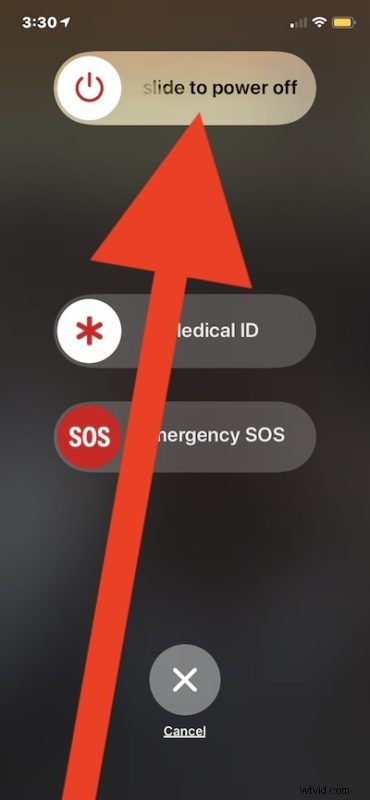
Une autre option consiste à éteindre l'iPhone via les paramètres, comme indiqué ici, cette méthode fonctionne sans avoir à utiliser de boutons physiques sur l'appareil.
Pour rallumer l'iPhone 11, l'iPhone 11 Pro Max et l'iPhone 11 Pro et rétablir l'alimentation, vous pouvez maintenir le bouton d'alimentation enfoncé.
Vous pouvez également brancher l'iPhone 11 sur un chargeur USB pour le rallumer.
Certains modèles d'iPhone précédents pouvaient simplement maintenir le bouton d'alimentation enfoncé pour accéder à l'écran Glisser pour éteindre, puis éteindre l'appareil, mais les modèles d'iPhone plus récents doivent utiliser deux boutons pour éteindre l'iPhone à la place.
La même approche de mise hors tension s'applique à l'arrêt de l'iPad Pro et à l'arrêt de l'iPhone XS, XR et X, ce qui a changé lorsque ces appareils ont également perdu le bouton Accueil.
Bien sûr, vous pouvez également laisser la batterie se décharger complètement à 0%, ce qui éteindra automatiquement l'iPhone 11, l'iPhone 11 Pro ou l'iPhone 11 Pro Max, mais ce n'est pas exactement l'éteindre intentionnellement, et c'est la même chose avec n'importe quel autre appareil électronique alimenté par batterie n'est certainement pas unique à la série iPhone 11. En faisant cela, vous devrez évidemment le recharger et le rallumer avant qu'il ne démarre et soit utilisable comme prévu.
Si vous venez d'acquérir un iPhone 11, un iPhone 11 Pro ou un iPhone 11 Pro Max, vous vous demandez peut-être comment fonctionnent certaines choses qui sont souvent différentes de celles d'un appareil antérieur à partir duquel vous avez effectué la mise à niveau. Par exemple, vous pourriez également être intéressé à apprendre comment forcer le redémarrage de l'iPhone 11 et de l'iPhone 11 Pro, prendre des captures d'écran sur l'iPhone 11 et l'iPhone 11 Pro, utiliser le mode de récupération sur l'iPhone 11 et l'iPhone 11 Pro et effectuer d'autres tâches propres à l'iPhone. 11 série d'appareils.
Si vous connaissez d'autres méthodes utiles pour éteindre l'iPhone 11 ou l'iPhone 11 Pro, ou si vous avez des questions ou des réflexions sur le processus, postez-les dans les commentaires.
